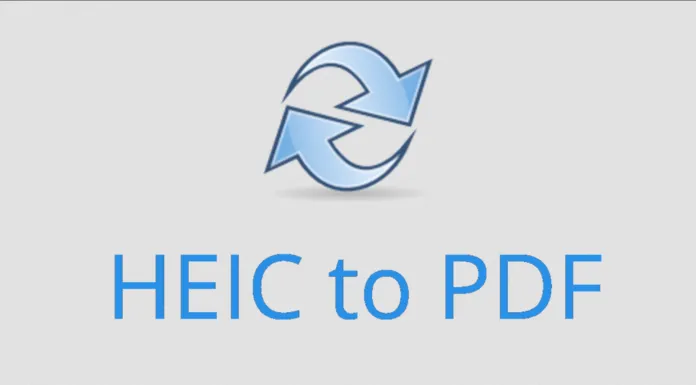Zoekt u een handige dienst of een manier om HEIC naar PDF te converteren? Deze taak is vrij eenvoudig. Maar het hangt er natuurlijk vanaf welke methode u kiest. Meer details over de mogelijke converteeropties volgen nog.
Waar kan ik afbeeldingsbestanden van HEIC naar PDF converteren?
Met ingang van iOS 11 zijn Apple-apparaten overgestapt op het HEIC-afbeeldingsbestandsformaat om de bestandsgrootte te minimaliseren. Hierdoor zullen sommige iOS-gebruikers een groot aantal HEIC-bestanden op hun apparaten kunnen opslaan. Dit bestandsformaat is echter niet compatibel met Android- en Windows-pc’s, en ook niet met pogingen om deze afbeeldingen om te zetten naar andere formaten zoals PDF.
Als u HEIC naar PDF wilt converteren, zult u op zoek moeten gaan naar een desktop hulpprogramma of een online service om HEIC naar PDF te converteren. In dit artikel gaan we je vertellen hoe je op een paar eenvoudige manieren afbeeldingsbestanden van HEIC naar PDF kunt converteren.
Hoe converteer je HEIC naar PDF op de Mac met PDFelement
Als je HEIC naar PDF wilt converteren op je Mac, moet je de volgende stappen volgen:
- Download en installeer eerst een PDF-editor zoals PDFelement op uw Mac.
- Zorg er daarna voor dat je de HEIC image op je Mac hebt staan.
- Open het PDF-element en klik op “Bestand”.
- Selecteer dan “Nieuw” en “PDF van bestand…”.
- Selecteer vervolgens uw HEIC-afbeeldingsbestand in het Finder venster en klik op “Openen”.
- Het HEIC-bestand wordt geconverteerd naar PDF.
Nu kunt u het nieuw aangemaakte PDF-bestand opslaan waar u maar wilt op uw Mac.
Hoe kan ik HEIC naar PDF omzetten online
Als u HEIC naar PDF online wilt converteren, kunt u verschillende online HEIC naar PDF converters vinden op het internet. Als voorbeeld zullen we CloudConvert gebruiken.
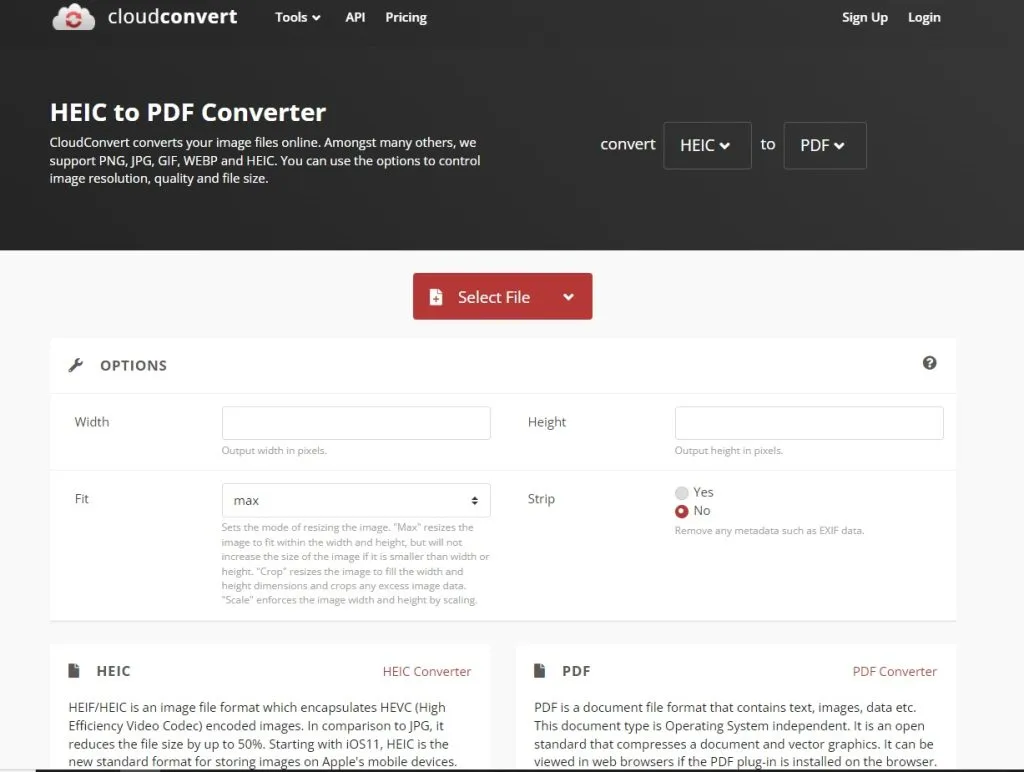
CloudConvert converteert uw afbeeldingsbestanden online. Ze ondersteunen onder andere PNG, JPG, GIF, WEBP en HEIC. U kunt ook de opties gebruiken om de beeldresolutie, kwaliteit en bestandsgrootte te regelen. Om dat te doen, volgt u deze stappen:
- Open eerst de CloudConvert website.
- Upload daarna de HEIC afbeelding die u wilt converteren door op “Select File” te klikken.
- Als u wilt, kunt u de opties voor de uitvoerbestandinstellingen gebruiken.
- Klik dan op “Converteren” of “Meer bestanden toevoegen” om bijvoorbeeld nog een foto toe te voegen.
- Tenslotte verschijnt er een pop-up venster waar u op “Download” kunt klikken om uw nieuw aangemaakte PDF bestand te downloaden.
U moet zich er ook van bewust zijn dat u op deze website de mogelijkheid hebt om elk bestandsformaat te converteren.
Als alternatief is er ook een website met de naam Convertio. Het principe is hetzelfde als bij de vorige website. Volg deze gids om uw document om te zetten:
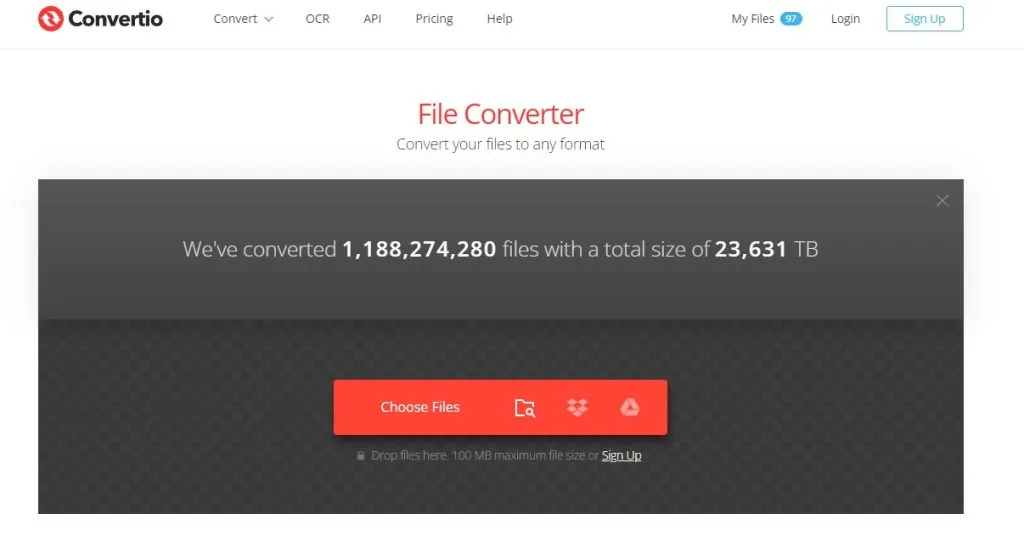
- Bezoek convertio.co
- Slepen en neerzetten van uw HEIC-bestand
- Selecteer PDF in het dropdown menu
- Klik op Omzetten
De website is vrij eenvoudig en gratis. Dus als je iets moet converteren in andere formaten, dan zal deze bron van pas komen, want het heeft een brede selectie van formaten waarmee je kunt werken. Bovendien is de interface zeer gebruiksvriendelijk en eenvoudig.
Hoe kan ik HEIC naar PDF converteren via PDFpen
Een van de meest bevredigende toepassingen van derden is ook PDFpen. Het is niet alleen handig in het gebruik, maar u kunt ook allerlei extra bewerkingen enz. vermijden. U kunt het document ook converteren in het formaat dat u wenst, d.w.z. met het resultaat dat u nodig hebt, zoals een document dat met een wachtwoord is beveiligd of een document van klein formaat.
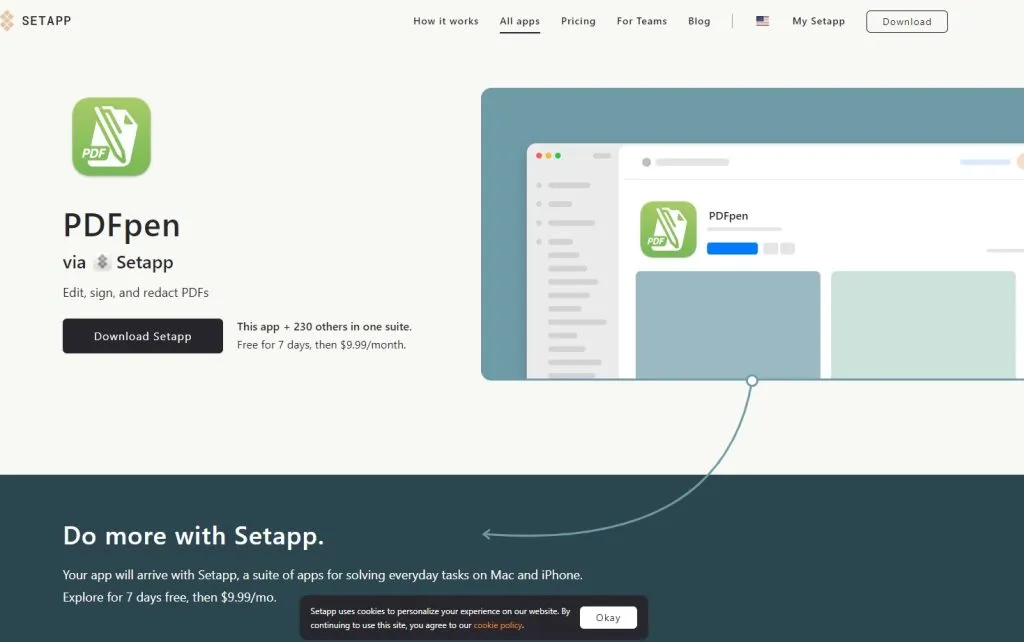
U hoeft zich ook niet vertrouwd te maken met de interface, bestanden samen te voegen of pagina’s opnieuw te rangschikken. U kunt zelfs gebruik maken van de geavanceerde OCR-technologie (optische tekenherkenning) om gescande documenten om te zetten in bewerkbare tekst, waardoor uw dagelijkse workflow nog sneller verloopt.
Om uw HEIC bestand om te zetten naar PDF, volgt u deze korte handleiding:
- Open uw HEIC-bestand in PDFpenGa naar Bestand ➙ Maak geoptimaliseerde PDF…
- Kies de meest optimale instellingen voor u
- Klik op Maken
Zoals u kunt zien, is het bewerken en opmaken van documenten in PDF zeer eenvoudig en ongecompliceerd als u kiest voor de hierboven beschreven toepassing of methode. Vergeet niet dat er ook het AnyTrans voor iOS programma is om snel Mac naar iPhone over te zetten. Het zal handig zijn om mee te werken als u uw iPhone vaak gebruikt.
De hierboven beschreven methoden zullen u dus helpen uw werk te organiseren en tijd te besparen.